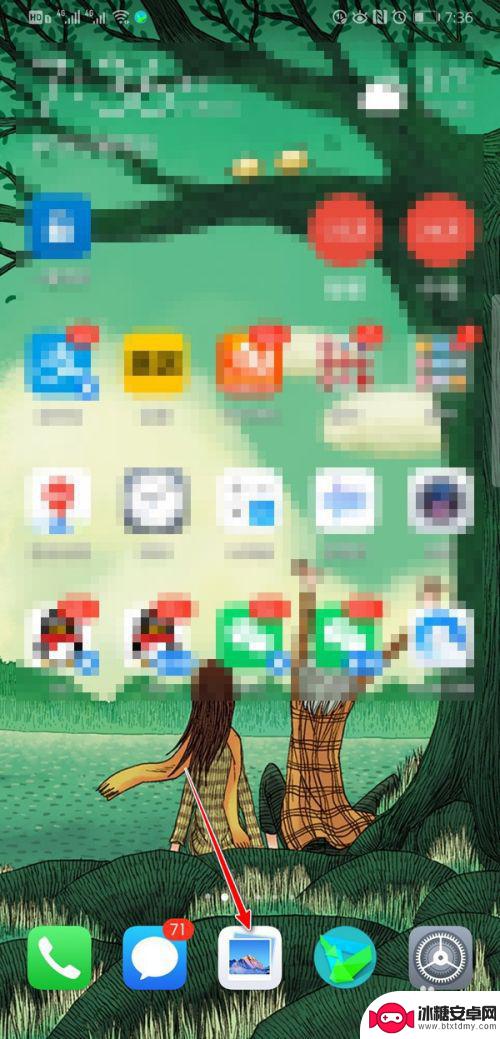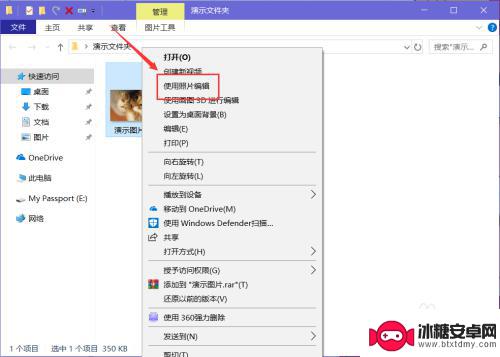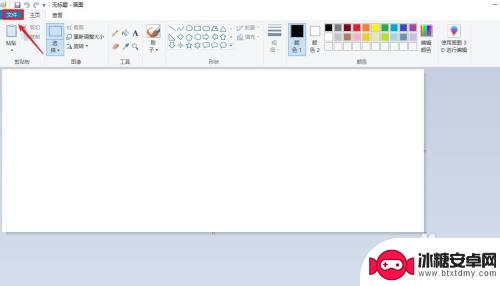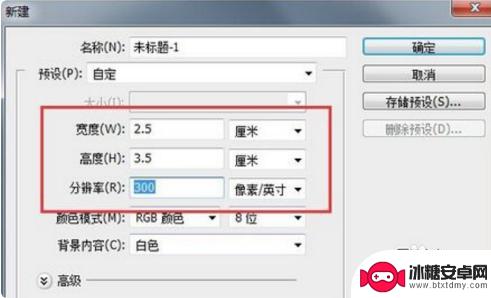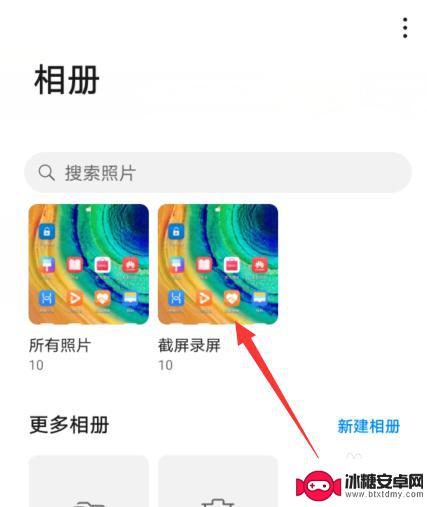苹果手机裁剪图片指定尺寸 苹果手机如何编辑照片尺寸
苹果手机作为一款功能强大的智能手机,不仅在性能和用户体验方面有着出色表现,而且在照片处理方面也非常出色,其中裁剪图片指定尺寸和编辑照片尺寸是苹果手机的独特功能之一。通过苹果手机的内置图库和编辑工具,用户可以轻松地裁剪照片的尺寸,使其符合自己的需求和要求。而且苹果手机提供了多种编辑选项,可以对照片进行旋转、缩放和调整亮度等操作,以达到更好的效果。无论是为社交媒体发布照片还是打印出来制作相册,苹果手机的裁剪和编辑功能都能帮助用户轻松实现。
苹果手机如何编辑照片尺寸
步骤如下:
1.打开手机中的“照片”应用,并选中打开准备调整尺寸的图片。。
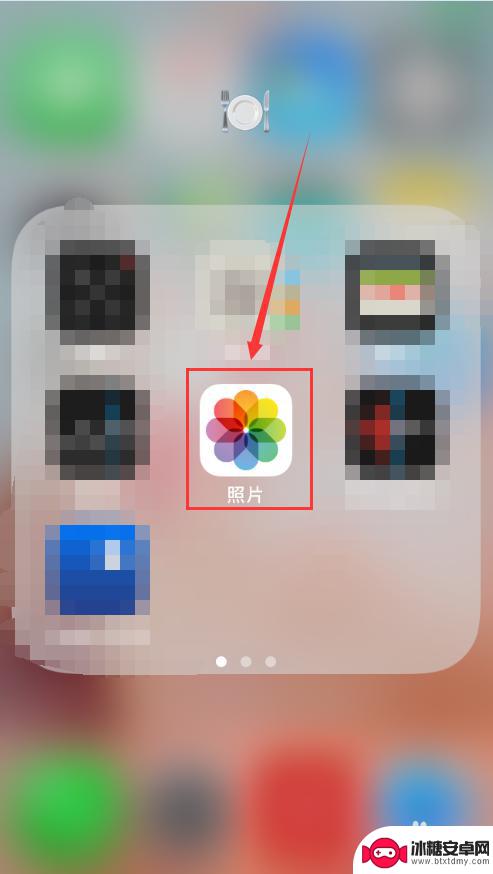
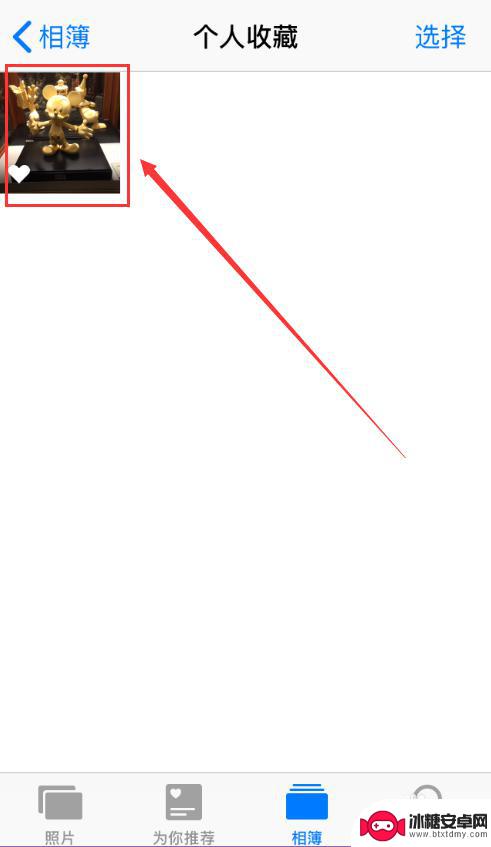
2.在打开的图片界面中国找到右上角位置的“编辑”,进入图片编辑模式。

3.然后点击如图位置的裁切旋转的图标按钮。

4.通过拖动图片四角的位置,可以自由调整裁切的尺寸。拖动白框的位置,选择保留的图片。
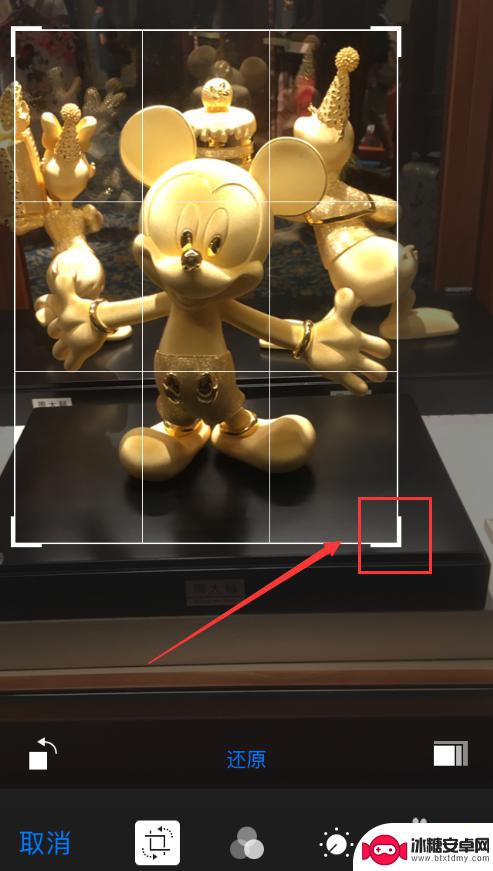
5.如果需要作出特定尺寸的调整,则需点击如图位置的图标按钮。在弹窗中选择需要的尺寸,如原始尺寸、正方形、2:3、3:5等比例。
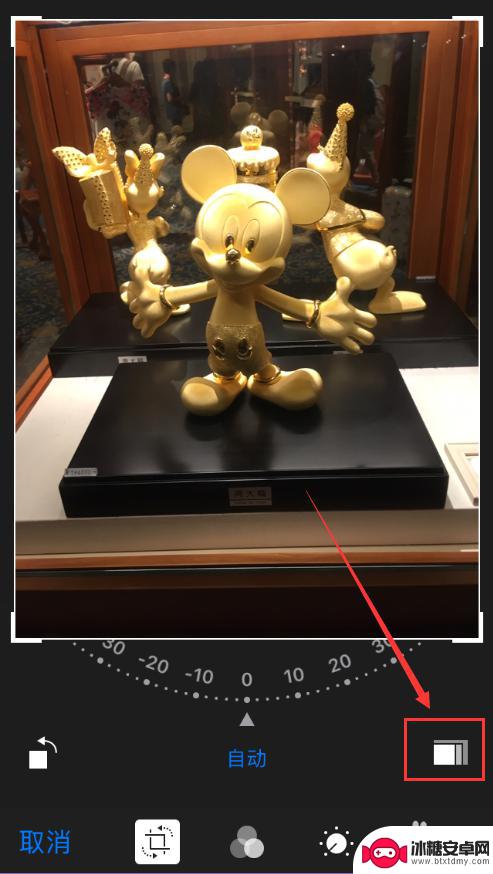
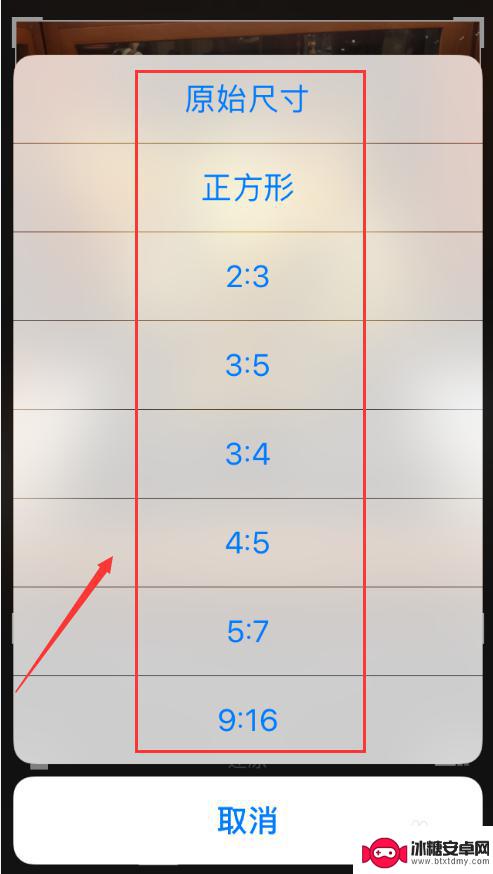
6.选择后,白框就会变成相应的大小。根据自己的需要对图片做出调节即可。
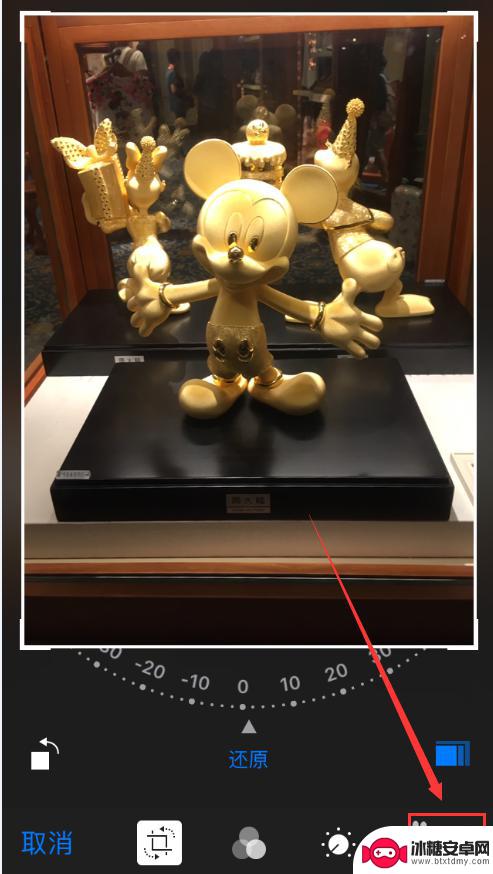

以上是有关如何在苹果手机上裁剪图片到指定尺寸的全部内容,如果你遇到这种情况,可以按照以上方法进行解决,希望对大家有所帮助。
相关教程
-
如何改变照片的尺寸大小手机 如何在手机上裁剪图片尺寸
如何改变照片的尺寸大小手机,随着智能手机的普及和功能的不断提升,手机不仅能够拍摄出高质量的照片,还能进行简单的图片编辑,在使用手机进行图片编辑时,调整照片的尺寸大小和裁剪图片尺...
-
手机中如何裁剪图片尺寸 如何批量裁剪图片大小
手机中如何裁剪图片尺寸,现今,手机拍摄照片已成为我们生活中的常见事物,而在不同的场合下,对于照片的尺寸和大小要求也是各不相同的。因此,许多用户需要对手机拍摄的照片进行裁剪和批量...
-
照片缩小尺寸手机怎么操作不裁剪 不裁剪图片尺寸调整
在日常生活中,我们经常需要将照片缩小尺寸以适应不同的需求,比如上传到社交媒体或者发送给朋友,但是很多人在操作手机时常常遇到一个问题,那就是如何缩小照片的尺寸而不裁剪图片。只要掌...
-
一寸白底照片手机怎么调节尺寸 如何在Photoshop中将照片编辑为白底一寸照片
随着科技的不断发展,手机已经成为我们生活中不可或缺的一部分,而在一些特定场合,我们常常需要拍摄或编辑一寸白底照片。如何在手机上调节照片的尺寸呢?如果我们想通过Photoshop...
-
华为手机图片如何剪图片 华为手机图片裁剪尺寸大小设置
华为手机图片如何剪图片,华为手机作为一款广受欢迎的智能手机品牌,其出色的拍照功能备受用户青睐,在拍摄完美瞬间后,我们常常需要对照片进行裁剪,以达到更好的效果或适应不同的需求。华...
-
手机怎么编辑排版照片尺寸 手机上如何调整图片尺寸大小
手机已经成为我们生活中必不可少的工具之一,除了可以拨打电话、发送短信等基本功能外,手机还提供了许多实用的应用程序,其中包括照片编辑排版工具。在我们拍摄或保存照片时,有时会遇到需...
-
手机壁纸上的时间图标怎么设置 华为手机桌面时间不见了如何调整
当我们使用手机时,经常会根据自己的喜好设置不同的壁纸,而其中一个常见的设置就是时间图标的显示,有时候我们可能会在华为手机上遇到桌面时间不见的情况,这时候就需要进行一些调整来解决...
-
怎么调手机语言 手机语言设置方法
在使用手机时,语言设置是一个很重要的功能,有时候我们可能需要将手机语言切换成其他语言,以适应不同的环境或需求。调整手机语言设置可以让我们更加方便地使用手机,同时也可以帮助我们更...
-
芒果手机怎么设置录屏声音 手机录屏有声音怎么设置
在如今的数字时代,手机已经成为我们生活中不可或缺的一部分,而随着手机功能的不断升级,录屏功能已然成为人们日常生活中常用的功能之一。有些用户可能会遇到手机录屏没有声音的问题,特别...
-
中兴手机如何转移内存 如何将手机内存转移到外置SD卡
在日常使用中手机内存的容量总是不够用,特别是在安装各种应用程序和存储大量照片、视频等文件时,中兴手机作为一款颇受欢迎的智能手机品牌,用户们也常常面临内存不足的困扰。如何将中兴手...